第1章 初めてのプログラム
1章 |
初めてのプログラムそもそもUWSCって何? プログラムって難しくない? プログラムを組んでみよう! プログラムの書き方 プログラムを実行する! 間違いとデバッグ 大文字?小文字? まとめ |
■そもそもUWSCって何?
|
突然ですが、プログラム言語はご存じでしょうか? 「Internet Explorer」や「Word」「Excel」などのアプリケーションソフトを作る言語のことです。 「BASIC」「C言語」「COBOL」「Java」などがあります。 これらを使いこなせれば最も良いのですが、これで飯を食っている方が多々おられるくらいですから、その分難しいです。 反対に、比較的簡単と言われる「VBScript」「JavaScript」などもありますが、ファイルが使えなかったり?使用がWebページが主だったり、ウィルスが蔓延していたりと、コンピュータ自体を操作するのには向かないようです。 (この辺の知識は曖昧です。すみません) 「Excel」などにはマクロ機能もありますが、それは「Excel」内部での話ですし「Excel」を起動させっぱなしにしないといけません。 ともかく、これらを「役に立たない・自分のやりたいこととは違う」と思っていた筆者はUWSCと出会いました。 UWSCはコンピュータが行う様々な操作を、アプリケーションを越えて橋渡しをしてくれる、そんなソフトだと思います。 一言で言うと、いろんなアプリの複合操作を行いたい方にぴったりのマクロ言語です! |
■プログラムって難しくない?
|
基本的に上から下に流れるように命令を書いていくだけなので、そんなに難しくはないですよ! 使いたい命令は「リファレンス」から選んでください! どちらかというと、1文字違っていても動かないのがプログラムなので、人間側のミスをなくす「デバッグ」ができるようになるまでが大変です(泣 |
■プログラムを組んでみよう!
|
UWSCはもうインストール済みの(少なくとも1回は使ったことがある)状態を想定しています。 エクスプローラの[ツール]→[フォルダオプション]→[表示タブ]→[詳細設定]の中にある「登録されている拡張子は表示しない」の項目にチェックがついている場合は、これを外してください。 (必要がなくなったら、同じ操作をくり返せば元に戻ります) 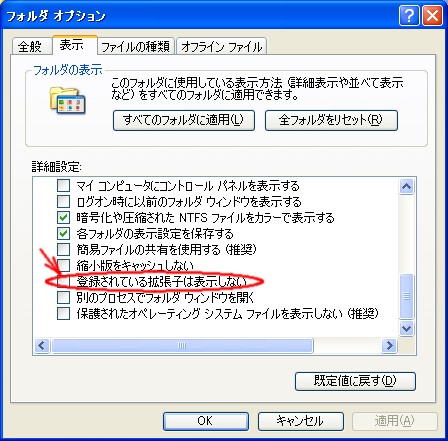 あとは適当なフォルダを作ってテキストファイルを作ります。 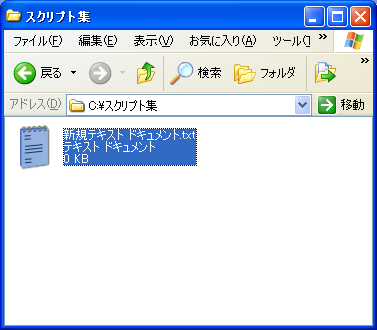 ファイル名をクリックして、「(適当な名前).UWS」に変更してください。 (私は実験程度の名前を付けるまでもないプログラムは、アルファベットの小さい方から順に名前をつけています) 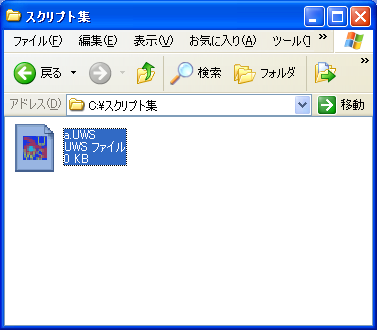 下のようなダイアログが出るかと思いますが、気にせず変更してください。  ここでは最もシンプルなメッセージボックスが出るプログラムを作ってみたいと思います。 メモ帳やお気に入りのテキストエディタで開いてください。 |
■プログラムの書き方
|
プログラムは基本的に、行いたい順番に上から命令を書いていきます。 途中、命令を飛ばしたり何度もくり返したりする制御文という文も使いますが、その中でも上から下へ流れます。 まず最初に誰がいつ作ったものであるかを明記しておきましょう。 行頭の「//」はコメントの開始記号で、これを書いた部分から行末まではプログラムとは全く関係のないものを書いても大丈夫なスペースとなります。 どれだけ入れても無視されるだけなので、ここでどんな処理をしているか、などを記入しておくのによく使われます。 先頭にはこんな風に見やすく飾りつけも兼ねて書く人が多いようです。 ///////////////////////////////////////////////// // 「ダイアログを表示するプログラム」 ver.0 // a.uws // 2006-09-01 by Shima ///////////////////////////////////////////////// 中に書くものは「ファイル名」「タイトル」「作者」「制作日時」「バージョン番号」などでしょうか。 もちろん必要に応じてなので、以上に書いたものを全部含める必要はありませんよ。 ちょっとした実験プログラムの時などには私は全く書きませんし。 さて、ここからがプログラムの本番です。 今回は、「Hello! World!!」という文字列をダイアログボックスに表示させることにします。 ダイアログボックスを表示させるには「MsgBox()」関数を使います。 詳しい話はひとまず後回しにしますが、今回は「()の中に表示させたい文字列を入れればいいんだ」くらいに覚えてください。 MsgBox("Hello! World!!") これだけです。 コピペしてもらってもいいんですが、短く作ってみたのでなるべく自分で入力してください。 それでは実行してみましょう。 |
■プログラムを実行する!
|
まずは先ほど書いたファイルを保存しましょう。 メモ帳で作成していれば、「ファイル」→「上書き保存」ですね。 そしてあらかじめ起動させてあるUWSCにドラッグ&ドロップ(以後、D&Dと略します)するか、UWSCの一番左のボタンからファイルを開きましょう。 ・マウスでずりずりっとやっちゃってください。 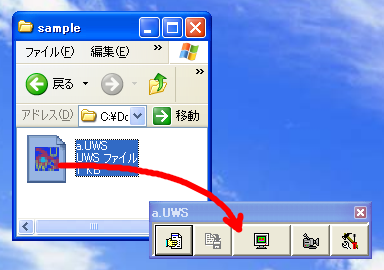 ・一番左のボタンから「開く」で指定してもOKです。 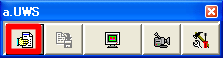 D&Dすると、プログラムの実行が勝手に始まります。 「開く」で指定した場合は、中央のボタンをぷちっと押してやってください。 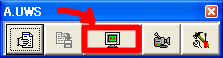 すると・・・ 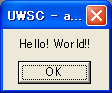 こんな画面が出てきたと思います。 VisualC++とかでこれをやろうとすると、すっっっっっっごく難しいんですよ。 これが一瞬で組めるUWSCに、私は感激したんです。 「OK」ボタンを押すとプログラムは終了します。 |
■間違いとデバッグ
|
どうですか?ちゃんと動きましたか? もし動かなかった場合には、綴りが間違っていないか、また構文に不適切な箇所がないかを調べてください。 この作業を「デバッグ」といいます。 一般に、プログラムを組んだ場合は、プログラミングよりもデバッグの方が時間がかかるといわれています。 人間では思いがけない、また暗黙の了解になってしまっていることも、コンピュータには理解できないことがあるからです。 わざと間違えて先ほどのプログラムをこんな風に書いたとします。 ///////////////////////////////////////////////// 「ダイアログを表示するプログラム」 ver.0 a.uws 2006-09-01 by Shima ///////////////////////////////////////////////// MsgBox("Hello! World!!") 一見、どこが間違っているのかわからないと思いますが、上部コメントの先頭にある「//」を削除しました。 私は左側だけに「//」が入っているのが嫌なのでこんな風に書き直してみましたが、これではUWSCが2〜4行目をプログラムの一部とみなしてしまいます。 よって、実行させるとエラーが出ます。  とりあえず実行して、何が何だかわからなくなったところでUWSCは止まってくれます。 上から実行するので、2行目で止まってくれたようですね。 このように、「コンピュータの気持ちになって間違いを探していく作業」を「デバッグ」といいます。 デバッグの基本は、間違いが出た行をよーく眺めて、文法にあっているかどうかを確かめることです。 難しいプログラムを組み始めると、文法は合っていても実際には違った動作をするので気がつかない、なんて事も起こります。 そんなときのデバッグの工夫は、また後ほど書こうと思います。 (私は前者を「構文デバッグ」、後者を「論理デバッグ」と呼んでいるのですが、プロの方々はそんな言い方はしないのでしょうか?) |
■大文字?小文字?
|
ところで先ほど私は MsgBox("Hello! World!!") と書きましたが、Helpにはこの関数、「MSGBOX」と書いてあります。これで良いのでしょうか? 正解を申し上げると、大文字・小文字の区別はないので大丈夫です。 (UWSC内部では、いったん全部が大文字に変換されてから処理されているようです) ただしダブルクォーテーション(")で囲まれた部分は、大文字と小文字では違うものとみなされます。 UWSCにとって MsgBox("Hello! World!!") MSGBOX("Hello! World!!") は同じ処理を行うプログラムですが、 MsgBox("Hello! World!!") MsgBox("HELLO! WORLD!!") は違う処理を行う、とみなされるということです。 |
■1章のまとめ
|
さて、今回は基本中の基本である内容を紹介しました。 2章以降もつまずきやすそうなところに注意しながら、プログラムの世界を紹介したいと思います。 |
b-click
当サイトの内容を広めていただくのは結構ですが、丸パクリやうみうみ屋さんにご迷惑をおかけするような使い方を禁止します。